Die meisten Computer der Welt laufen mit einer Version von Microsoft Windows. Es ist bei weitem das beliebteste Desktop-Betriebssystem der Welt, aber wenn wir auf Nicht-Desktop-Systeme wie die Server umsteigen, die das Internet am Laufen halten, sehen die Dinge ganz anders aus.
Es ist wahrscheinlicher, dass auf diesen Computern eine Linux-Version ausgeführt wird. Ubuntu Linux ist eine Desktop-Version dieses zuverlässigen und leistungsstarken Betriebssystems und könnte je nach Ihren Anforderungen das perfekte Desktop-Betriebssystem für Sie sein. Wenn Sie die Idee von Ubuntu faszinierend finden, ist das Ubuntu Linux-Handbuch für Anfänger ein guter Ausgangspunkt.
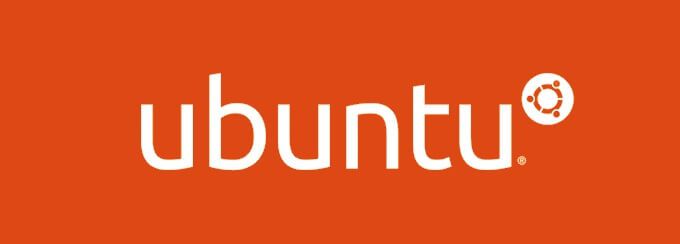
Was ist Ubuntu Linux?
Ubuntu Linux ist eine Distribution oder "Distribution " von Linux. Linux ist ein Open-Source-Betriebssystem, das von einer Community aus regulären Mitarbeitern und Stiftungen gepflegt wird, die von größeren Akteuren der Branche gesponsert werden.
Insbesondere Ubuntu wird von einer Firma namens Canonical erstellt und verwaltet. Es handelt sich um eine Linux-Version, die speziell als Alternative zu Betriebssystemen wie Windows und Mac OS entwickelt wurde.

Von der Benutzeroberfläche bis zur Standardsoftware richtet sich alles an normale Benutzer. Dies ist einer der Gründe, warum Ubuntu zur weltweit beliebtesten Desktop-Version von Linux geworden ist.
Wo finde ich Ubuntu Linux?
Ubuntu Linux zu finden ist ziemlich einfach. Besuchen Sie einfach die Ubuntu-Website und herunterladen die gewünschte Version. Sie müssen nichts bezahlen, aber eine Spende ist immer willkommen!
In_content_1 all: [300x250] / dfp: [640x360]->
Nachdem Sie das Ubuntu-Image heruntergeladen haben, können Sie Installationsmedien wie ein bootfähiges Flash-Laufwerk erstellen oder das Image einfach auf eine DVD brennen.
Ubuntu installieren Linux
Der Installationsprozess von Ubuntu wird in diesem Artikel nicht behandelt. Wir empfehlen jedoch, mit Installation in einer virtuellen Maschine zu beginnen, damit Sie den Betrieb sicher ausprobieren können System für sich.
Wenn Sie sich etwas abenteuerlustiger fühlen, können Sie sogar Dual-Boot Windows 10 und Ubuntu in Betracht ziehen. Von hier an gehen wir davon aus, dass Sie mit Ubuntu spielen können.
Erste Schritte mit Ubuntu Linux
Wenn Sie sich zum ersten Mal bei Ubuntu anmelden, werden Sie es sein sowohl vom Vertrauten als auch vom Unbekannten getroffen. Der Ubuntu-Desktop ist als "Unity" bekannt und hat einen langen Prozess der Verfeinerung durchlaufen, um das zu werden, was er heute ist.

Der Hauptbereich des Bildschirms ist der Desktop. Dies spiegelt auch einen Speicherort in Ihrer Verzeichnisstruktur wider. Sie können hier Dateien speichern und hier werden Symbole für Elemente wie externe Laufwerke angezeigt.

Auf der linken Seite des Bildschirms befindet sich die Favoritenleiste. Dies ist im Wesentlichen die Ubuntu-Version des MacOS-Docks oder der angehefteten Symbole in der Windows 10-Taskleiste. Standardmäßig werden dort die abgebildeten Symbole angezeigt. Mit dem Rechtsklick-Menü können Sie jedoch die nicht benötigten Symbole sofort entfernen. Klicken Sie einfach mit der rechten Maustaste auf eines dieser Symbole und klicken Sie dann auf Aus Favoriten entfernen

Das Rastersymbol unten links öffnet alle installierten Anwendungen Klicken Sie mit der rechten Maustaste auf eine dieser Schaltflächen und klicken Sie dann auf Zu Favoriten hinzufügen. Danach werden sie in der Favoritenleiste angezeigt.

Über die obere Leiste des Bildschirms können Sie auf allgemeine Systemfunktionen zugreifen. Klicken Sie auf den Benachrichtigungsabschnitt, um Zugriff auf die Lautstärkeregelung, die Verknüpfung für Einstellungen, die Netzwerkeinstellungen und die Energieoptionen zu erhalten.
Administratorrechte
Das Hauptbenutzerkonto, das die vollständige Kontrolle über den Computer hat, ist bekannt als "Wurzel". Wenn Sie über Root-Rechte verfügen, sind Sie der große Chef der Maschine. Dies bedeutet, dass Sie die Dinge auch völlig durcheinander bringen können, sodass Ubuntu (und Linux im Allgemeinen) darauf achtet, normale Benutzeranforderungen von denen auf Stammebene zu trennen.

Wann immer Sie versuchen, eine zu erstellen Änderungen, die unter diese schwerwiegenderen Funktionen fallen, müssen Sie das Administratorkennwort eingeben. Dies bedeutet, dass jeder andere, der Zugriff auf den Computer erhält, nur eine sehr begrenzte Menge an Unfug verursachen kann. Es hilft Ihnen, zweimal nachzudenken, bevor Sie potenziell schädliche Änderungen am System vornehmen.
Ein Absturzkurs im Terminal
Das Terminal ist eine textbasierte Befehlszeilenschnittstelle, die fast gleichbedeutend mit Linux ist . Während jedes andere Betriebssystem über eine Befehlszeilenschnittstelle verfügt, konnten Sie lange Zeit kein Linux-Benutzer sein, ohne das Terminal umfassend zu nutzen.
Ubuntu ist anders . Dank der Bemühungen von Canonical und der Ubuntu-Community, das Betriebssystem so benutzerfreundlich wie möglich zu gestalten, müssen die meisten Benutzer das Terminal überhaupt nicht berühren. Wenn Sie möchten, können Sie mit dem Terminal jedoch fast alles tun.

Oft ist die Arbeit im Terminal schneller und präziser als die grafische Oberfläche. Es gibt mehr Terminalbefehle, als sich jeder merken kann, aber es gibt einige, die jeder kennen sollte:
Als Anfänger müssen Sie das Terminal nicht verwenden, es wird jedoch empfohlen, die Grundlagen zu kennen.
Installieren von Ubuntu-Anwendungen
Es gibt zwei Möglichkeiten, Software auf Ihrer Ubuntu-Kopie zu installieren. Am einfachsten ist es, den integrierten Software-Store mit dem Namen „Ubuntu Software“ zu verwenden. Dies funktioniert fast genauso wie Apps, die auf anderen Systemen wie Google Play auf Android gespeichert sind.

Die überwiegende Mehrheit der Anwendungen für Ubuntu ist kostenlos und Open Source (FOSS), aber natürlich gibt es auch kostenpflichtige Anwendungen.
Die andere Möglichkeit, Anwendungen zu installieren, besteht darin, ein selbstinstallierendes Paket herunterzuladen. Dies sind normalerweise entweder .deb-Dateien, die auf allen Debian-Varianten von Linux, einschließlich Ubuntu, funktionieren. Dann gibt es das PPA oder "Personal Package Archive". Mit der Ubuntu-Software können Sie nach dem Herunterladen eine PPA von Ihrem lokalen Laufwerk hinzufügen und diese dann wie jede andere Anwendung im Store installieren.
Kompilieren von Software
Manchmal ist ein gewünschtes Programm nicht vorhanden 't in der Storefront und kann nicht als Installationspaket gefunden werden. Stattdessen erhalten Sie nur den Programmcode und die Komponenten, die in einer "Tarball" -Datei komprimiert sind. Dies ist eine beliebte Art von komprimierter Datei unter Linux.
Um die Software auf Ihrem System zu installieren, müssen Sie sie „kompilieren“. Ob Sie es glauben oder nicht, der einfachste Weg, dies zu tun, ist die Verwendung der Befehlszeile. Die offizieller Zusammenstellungsleitfaden für Ubuntu listet dies als einen vierstufigen Prozess auf:

Die Kompilierung der Software ist nicht möglich. Es ist eigentlich kein Anfängerprozess unter Linux, aber die gute Nachricht ist, dass die überwiegende Mehrheit der Benutzer wahrscheinlich nicht nach Software sucht, die nicht in der digitalen Storefront enthalten ist oder als Selbstinstallationspaket verfügbar ist.
Es ist einfacher als es aussieht!
Der Ruf von Linux, schwierig zu sein, ist zu diesem Zeitpunkt ein Teil seiner fernen Vergangenheit. Besonders wenn es um Ubuntu geht. Die Verwendung von Ubuntu ist nicht schwieriger als die Verwendung von Windows oder MacOS, sobald Sie die Besonderheiten kennen. Außerdem ist es kostenlos! Sie können es jetzt ausprobieren und es könnte sich als Ihr neues Lieblingsbetriebssystem herausstellen!